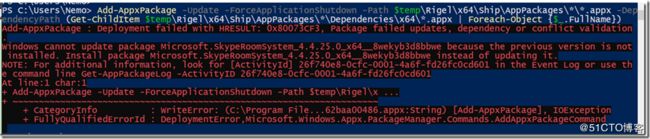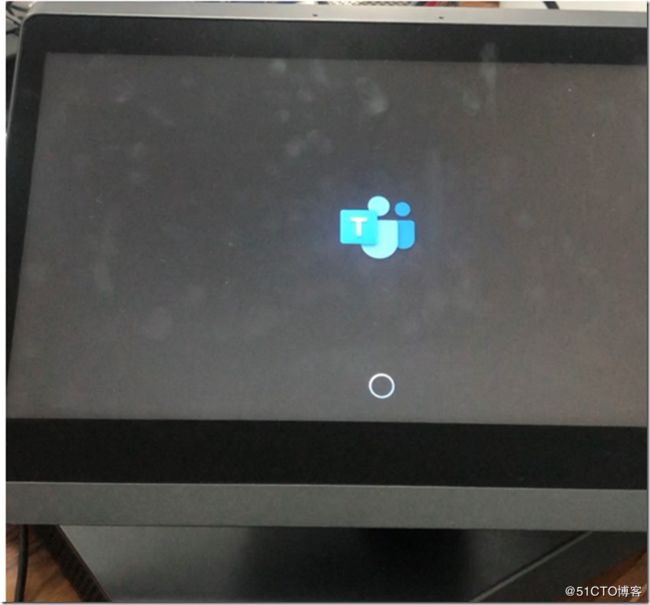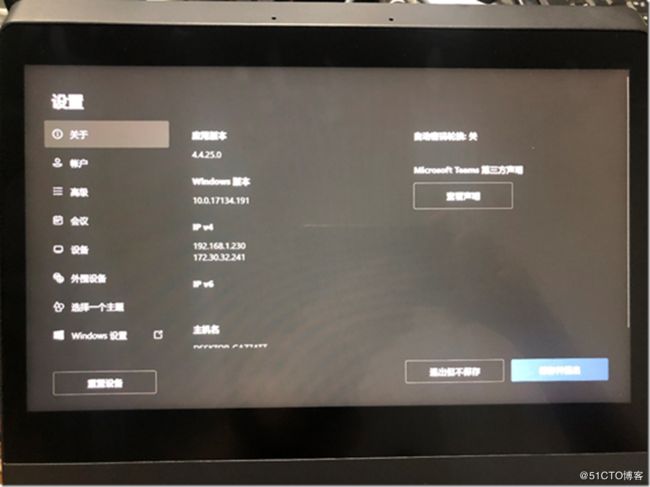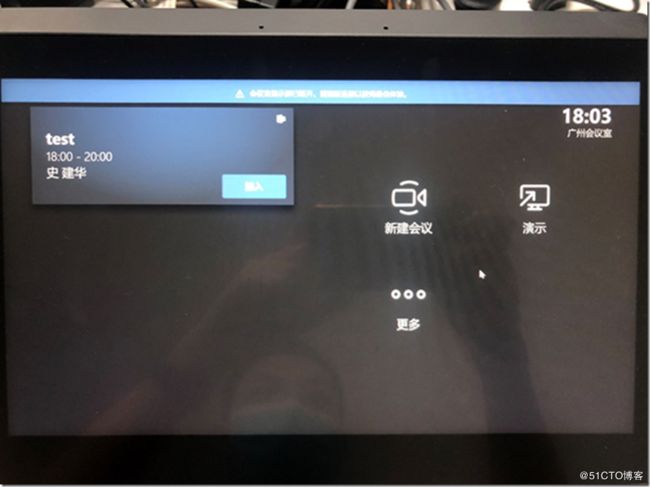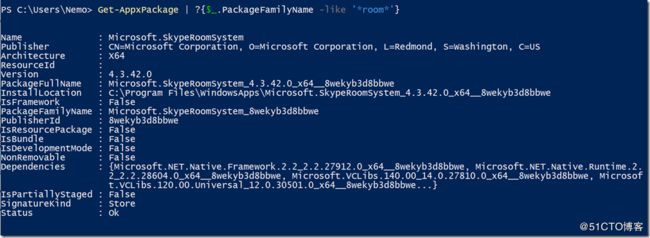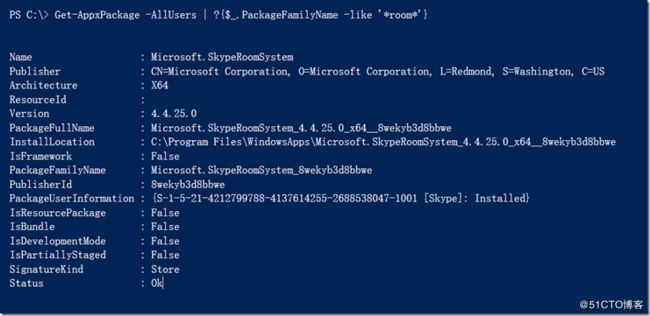之前的章节当中, 我们已经可以成功把MTR安装在Intel NUC当中,但在最近MTR版本升级到了4.4.25.0,在官网上面也只能下载到这个版本的软件,请参考*1下载。所以如果你手上的MTR系统是旧版本要升级,或需要解决问题使用新版本的话,我们需要做一次手动升级MTR版本的操作,但这并不是一次简单的软件升级,过程还是比较让人感动。
用得好好的MTR为什么要升级?如果你手上的MTR是很久之前的4.0.27.xxxx MTR版本的话,我们在项目上面测试上只能拿到Exchange日程但是登陆不上Teams(微软做了版本限制?)但现在客户需要Teams能登陆上MTR的话,也就只有两个选择:
1)重做MTR安装镜像来重新安装,推倒重来,请参考《如何把MTR安装在NUC主机中》 *3
2)本文的方法,手动升级MTR版本到最新
Option1不太现实,我们选择option2来更新现有的MTR,在官网上面只有一笔带过的更新说明 *2, 就这样一段脚本:
Add-AppxPackage -Update -ForceApplicationShutdown -Path '\\
\$oem$\$1\Rigel\x64\Ship\AppPackages\*\*.appx' -DependencyPath (Get-ChildItem '\\ \$oem$\$1\Rigel\x64\Ship\AppPackages\*\Dependencies\x64\*.appx' | Foreach-Object {$_.FullName})
登陆到admin帐号下面,把最新的MSI下载回来 *1,安装好,修改好
后面仔细研究了一下整个MTR的安装脚本,MTR在OS里面分了两个默认的帐号(一个是skype帐号,用于启动MTR;一个是admin帐号,用于做操作系统的日常管理),发现原来MTR App并不是直接在admin帐号下面更新,而是需要在skype帐号下面进行,问题又来了skype帐号在MTR里面做了好多限制(包括禁用桌面,禁用运行脚本,登陆自动启动MTR APP等)你是没有办法登陆到skype帐号下面进行MTR的更新操作,所以我们需要在admin 帐号下面来把MTR app安装到skype帐号下面….这文章为大家跳过很多升级过程中的坑,因为在微软的官方文章中对这个升级的说明少之又少 *2。如果你按照微软文章中方法更新MTR的话必定出错,列一些坑出来:
1)微软的官方文章中对这个升级的说明少之又少 *2 (也就算了,我可以开O365 Case)
2)开了O365 Case后, 支持人员说这是硬件厂家自改的操作系统问题,不是Teams Room的问题(好吧,我找MTR硬件厂家)
3)开了MTR硬件厂家Case后,支持人员又说不能直接升级,需要用我们的原厂镜像,重装原厂镜像后,MTR版本没有升级上去还是在4.0.27.xxx。
4)微软文档里面提供的命令不太准确,所以自力更生研究出以下方法。
以下是我们测试过已成功升级的方法,分享给大家使用。首先我们需要登陆到admin帐号,并把这个MTR应用安装在Skype这个帐号下面:
1)下载前安装最新的MTR到默认安装目录,参考*1下载。
2)登陆到admin,创建一个PowerShell脚本如下,并保存为C:\InstallSkype.ps1
$temp = 'C:\Program Files (x86)\Skype Room System Deployment Kit\$oem$\$1'
Add-AppxPackage -ForceApplicationShutdown -Path $temp\Rigel\x64\Ship\AppPackages\*\*.appx -DependencyPath (Get-ChildItem $temp\Rigel\x64\Ship\AppPackages\*\Dependencies\x64\*.appx | Foreach-Object {$_.FullName})
3)用管理员模式打开PowerShell ISE, 并执行以下脚本,用于把MTR安装到skype帐号下面
$creds = New-Object System.Management.Automation.PSCredential ("Skype", (new-object System.Security.SecureString))
reg.exe add "HKLM\System\CurrentControlSet\Control\Lsa" /f /v "LimitBlankPasswordUse" /t REG_DWORD /d 0
start-process -FilePath powershell.exe -wait -Credential $creds -ArgumentList @("-executionpolicy","Unrestricted","C:\InstallSkype.ps1")
reg.exe add "HKLM\System\CurrentControlSet\Control\Lsa" /f /v "LimitBlankPasswordUse" /t REG_DWORD /d 1
4)安装好之后,重启电脑,新增了开机动画,新版本的MTR来了(4.4.25.0)
以下为一些安装记录,供参考,先查看一下安装前的MTR版本为43420
如果这时你直接使用微软网站上面的操作来执行更新MTR的命令时,就会报以下错误,原因是由于其实MTR APP是安装在skype user下面,而不是admin user下面,所以报错是正常的。
接着如果你使用上文中我的方案,就可以把app安装在skype user下面了,从而顺利地升级MTR.
运行完Step1~3之后,我们来检查一下安装好的版本,44250出来了,同时在PackageUserInformation可以看到是安装在skype user下面了。
Get-AppxPackage -AllUsers | ?{$_.PackageFamilyName -like '*room*'}
参考:
*1 MTR部署工具包 https://go.microsoft.com/fwlink/?linkid=851168
*2 To update MTR using PowerShell https://docs.microsoft.com/zh-cn/MicrosoftTeams/rooms/rooms-operations#to-update-using-powershell
*2 The PowerShell command to update MTR software is not work #4475 https://github.com/MicrosoftDocs/OfficeDocs-SkypeForBusiness/issues/4475
*3 玩转Microsoft Teams Room系列2 - 如何把MTR安装在NUC主机中 https://blog.51cto.com/nemotan/2485928